¿Puedes agregar Apple Music a Roku? ¡Aprenda esto aquí!
"¿Puedes agregar Apple Music a Roku?" Muchos usuarios de Roku y amantes de Apple Music seguramente se estarán preguntando cuál es la respuesta a la pregunta antes mencionada. Para solucionar esto de inmediato, la respuesta a lo anterior es “sí”.
Se sabe que los dispositivos Roku, que se están convirtiendo en parte de la vida diaria de muchas personas, funcionan bien con otras plataformas enormes y populares como YouTube, Huli, Tubi y Netflix. ¡No fue hasta mayo del año 2022 que la integración entre Apple Music y Roku se dio a conocer al público, haciendo que todos estuvieran encantados! Con esto, no habría ninguna preocupación a la hora de agregar y reproducir Apple Music en dispositivos Roku. El único dilema que queda es cómo lograrlo finalmente.
Aunque es bueno saber que puede agregar Apple Music a dispositivos Roku y escuchar millones de canciones disponibles en la plataforma, debe tenerse en cuenta que todavía existen otras limitaciones al transmitir pistas de Apple Music. No se puede disfrutar del soporte sin pérdidas, del audio espacial ni de la función de descarga para escuchar sin conexión. Sin embargo, si está analizando el procedimiento para agregar Apple Music a Roku, no tiene que preocuparse tanto. ¡Tenemos todos los detalles que necesitas en esta publicación!
Contenido del artículo Parte 1. El método oficial para agregar Apple Music a RokuParte 2. La mejor manera de reproducir canciones de Apple Music en RokuParte 3. Agregar Apple Music convertida a RokuParte 4. Resumen
Parte 1. El método oficial para agregar Apple Music a Roku
Como ya aclaramos en la parte de introducción que puede agregar Apple Music a dispositivos Roku, compartiremos con usted el método oficial de cómo hacerlo. Siempre que tenga una suscripción activa a Apple Music, podrá escuchar fácilmente las pistas de Apple Music en su dispositivo Roku.
Descarga de la aplicación Apple Music a Roku
En realidad, tienes dos formas de descargar la aplicación Apple Music a tu Roku TV. Explicaremos ambos en esta sección.
Método 1. Usar canales de transmisión
Paso 1. En el control remoto de tu Roku TV, presiona el menú "Inicio".
Paso 2. Vaya a la opción "Canales de transmisión".
Paso 3. En la barra de búsqueda, ingrese "Apple Music".
Etapa 4. Debe resaltar el canal de Apple Music y luego presionar la opción "Aceptar" en el control remoto.
Paso #5. Haga clic en la opción "Agregar canal" a continuación.
Paso #6. Se recomienda verificar las actualizaciones de software antes de continuar. Presione la opción "Verificar ahora" a continuación.
Paso #7. Deberías ver Apple Music en la pantalla de tu televisor. Ahora tienes que abrirlo.
Paso #8. Con los datos de su ID de Apple, inicie sesión en su cuenta de Apple Music. Escanear el código QR que verás también es una opción para iniciar sesión.
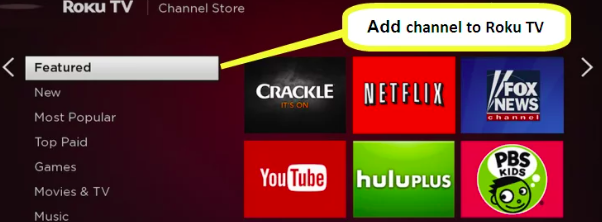
¡Y eso es! Así es como puedes agregar Apple Music a Roku mediante este primer método. Consulte al revés en la siguiente sección.
Método #2. Usando la Web
Paso 1. En el navegador web de tu dispositivo, dirígete a la tienda del canal Roku.
Paso 2. Usando el cuadro de búsqueda, ingrese "Apple Music" y luego presione la tecla Intro.
Paso 3. Deberías ver la opción "+ Agregar canal". Pinchalo. Luego será necesario iniciar sesión en su cuenta.
Etapa 4. Después de instalar el canal Apple Music, verifique si hay actualizaciones disponibles para el sistema operativo Roku.
Paso #5. Al completar el paso anterior, inicie la aplicación Apple Music y luego simplemente inicie sesión en su cuenta con sus credenciales.
Después de realizar el procedimiento anterior, podrá escuchar sus favoritos de Apple Music en su dispositivo Roku. Además de compartir contigo cómo puedes agregar Apple Music a Roku, también es necesario saber que la transmisión de canciones funciona mediante comando de voz. De hecho, puedes solicitar abrir la aplicación y controlar cómo será tu reproducción y experiencia auditiva. ¡También puedes aprovechar y conectar Alexa a tu Roku TV si lo deseas!
Parte 2. La mejor manera de reproducir canciones de Apple Music en Roku
Aunque ya hemos compartido contigo la forma oficial de cómo puedes agregar Apple Music a Roku y finalmente poder escucharlas, ahora presentaremos la mejor manera de reproducir canciones de Apple Music en Roku. De hecho, puedes transmitirlos a través de tu unidad USB. El único dilema al que enfrentarse es saber que las pistas están protegidas por DRM y que las canciones están en formato M4P. Con estas restricciones, las canciones sólo se pueden reproducir en dispositivos autorizados. Con la lista de formatos compatibles de Roku para manejar, M4P no está incluido, entonces, ¿cómo es que podrás experimentar este mejor método para escuchar Apple Music en Roku?
¡No tienes que preocuparte tanto! En realidad, todo lo que necesitas en este caso es una herramienta profesional como la TunesFun Apple Music Converter. Esta herramienta es muy capaz de eliminar las limitaciones mencionadas. Esto sólo significa que puede eliminar DRM así como la conversión de archivos. Cabe señalar que admite varios formatos de salida: MP3, FLAC, AAC, AC3, WAV y M4A. Con una rápida velocidad de conversión de 16x, el TunesFun Apple Music Converter seguramente puede facilitarte las cosas. Además, no tiene que pensar en la calidad de los archivos de salida y sus etiquetas de identificación, ya que se conservarán.
Cuando se trata de instalar el TunesFun Apple Music Converter en su computadora, no debería haber ninguna preocupación dado que es compatible tanto con Windows como con Mac OS. Otra característica del TunesFun Lo que puede resultar sorprendente de Apple Music Converter es que puede funcionar como un conversor de audiolibros. Entonces, si también te gusta la transmisión de audiolibros y te gustaría procesar algunos archivos que tienes, ¡puedes utilizar esta aplicación!
El TunesFun Apple Music Converter fue diseñado para garantizar que todos los usuarios no encuentren ninguna dificultad durante el proceso. De este modo, sus teclas de navegación y funciones se hicieron fáciles de manejar. Para su referencia, tenemos el siguiente procedimiento sobre cómo convertir y descargar canciones de Apple Music con la ayuda de esta herramienta profesional.
Paso 1. Instala el TunesFun Apple Music Converter en su PC e inícielo inmediatamente después de completar el proceso de instalación. En la página principal, puedes comenzar a obtener una vista previa y elegir qué canciones de Apple Music deseas procesar. Seleccionar un grupo debería funcionar dado que la aplicación también realiza conversión por lotes.

Paso 2. Seleccione el formato de salida que desea utilizar y asegúrese de modificar todas las demás configuraciones de parámetros de salida en la parte inferior que desee cambiar.

Paso 3. El proceso de conversión comenzará una vez que se haya tocado el botón "Convertir". Mientras esto esté en curso, la eliminación de la protección contenida en las canciones de Apple Music también se producirá al mismo tiempo.

En unos minutos, todas las canciones de Apple Music convertidas y sin DRM se guardarán en su PC. Al conocer el proceso de descarga de canciones de Apple Music, ¿cómo puedes agregar Apple Music a Roku? Pase a la siguiente parte para comprobar lo que tiene que hacer a continuación.
Parte 3. Agregar Apple Music convertida a Roku
En esta parte, compartiremos dos formas de agregar Apple Music a Roku después de obtener las pistas convertidas y sin DRM disponibles en su PC.
Camino #1. Usando el puerto USB
Si usted tiene una unidad USB, puede utilizar este método al agregar pistas de Apple Music a Roku. Conecte su unidad USB a su PC y luego siga los pasos a continuación.
Paso 1. Copie y pegue las canciones de Apple Music transformadas y sin DRM en su PC en su unidad USB.
Paso 2. Utilizando el puerto USB de Roku, conecte su unidad USB.
Paso 3. Verás el ícono de tu unidad USB justo después de iniciar el reproductor multimedia en tu Roku.
Etapa 4. Simplemente seleccione este ícono para que pueda comenzar a escuchar las pistas de Apple Music que contiene.
Camino #2. Transmisión a través de Plex Media Server
Si no lo sabes, incluso puedes usar Plex en Roku. ¡Usar Plex Media Server para escuchar Apple Music en Roku definitivamente funcionará! Esto es lo que debes hacer.
Paso 1. Primero debe instalar Plex en su PC.
Paso 2. Las canciones convertidas de Apple Music deben cargarse en Plex Media Server.
Paso 3. Usando su cuenta vinculada a Plex, inicie Plex Media Server en su dispositivo Roku.
¡Y eso es! ¡Ahora puedes escuchar canciones de Apple Music en tu Roku!
Parte 4. Resumen
Con suerte, hemos respondido completamente a sus inquietudes relacionadas con este "¿puedes agregar Apple Music a Roku?" consulta. Hemos compartido con usted el método oficial para agregar y acceder a canciones de Apple Music en dispositivos Roku, así como el mejor método para descargar pistas, que es con la ayuda de TunesFun Convertidor de música de Apple.
Comente